Toisin kuin ammattimaisissa videonmuokkausohjelmissa, suurin osa ilmaisista videonmuokkausohjelmistoista on helppo käyttää ja sillä on yksinkertainen käyttöliittymä. Mutta meillä on yleensä kysymyksiä ilmaisista hyvistä videoeditoijista. Esimerkiksi, ovatko ne hyödyllisiä käyttää? Ja kun asennat ilmaisen videoeditorin, saatat haluta tietää sen kokonaan.
Tässä viestissä aiomme jakaa yksityiskohtaisesti hyvän ilmaisen videonmuokkausohjelmiston. Voit käyttää 10 parasta hyvää ilmaista videonmuokkausohjelmistoa eri alustoilla. Katso vain artikkelin yksityiskohtaiset tiedot nyt.

Hyvä ilmainen videonmuokkausohjelma
Aiseesoft Ilmainen videoeditori on yksi hyvistä ilmaisista videonmuokkausohjelmistoista, joka tarjoaa helppokäyttöisiä ominaisuuksia ilmaiseksi.
1. Muokkaa videoita tavallisilla videonmuokkaustyökaluilla yhdellä napsautuksella, kuten kierrä, jaa, rajaa, kierrä ja muuta.
2. Käytä videotehosteita, vesileimaa tai tekstiä videoleikkeisiin.
3. Säädä nopeutta, kirkkautta, kontrastia ja muita parametreja.
4. Esikatsele videotehosteet ennen hakemista haluamaasi tulokseen.
Sanalla sanoen, se on paras tapa muokata videoita ilmaiseksi Windows 10/8 / 8.1 / 7 / XP: ssä ja Mac OS: ssä.
Lightworks on avoimen lähdekoodin videotoimittaja. Sen ominaisuuksia ovat:
1. Säädä tarkkuutta, väriä ja muita videoparametreja.
2. Sisältää videon muokkaustyökalut, kuten leikkaus, rajaaminen ja muut.
3. Tallenna video täydellä resoluutiolla niin paljon kuin mahdollista.
4. Tuki runsaasti video- ja ääniformaatteja.
Plussat
1. Tuotannon laatu on hyvä.
2. Liitäntä on intuitiivinen.
MIINUKSET
1. Tämän hyvän ilmaisen videonmuokkausohjelman on tilattava kaupalliseen käyttöön.

VSDC on monipuolinen hyvä ilmainen videonmuokkausohjelma. Sen ominaisuuksia ovat:
1. Muokkaa videoita ja audioita aikajanalla.
2. Tallenna näyttö yksinkertaisilla ohjeilla.
3. Polta videotulos DVD-levyille.
4. Muunna videot toiseen muotoon.
5. Ei haittaohjelmia, vakoiluohjelmia tai viruksia, jos lataat ne virallisilta verkkosivuilta.
Plussat
1. Rajapinta on tiivis.
2. Se yhdistää laajemman valikoiman työkaluja.
MIINUKSET
1. Tuotannon laatu ei ole kovin hyvä.
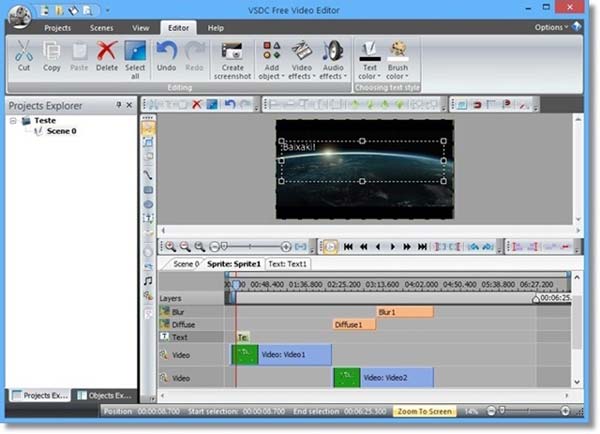
VideoPad Video Editor on monipuolinen videotoimittaja. Sen perusominaisuuksia ovat:
1. Aseta video ja ääni muokattavaksi aikajanaan.
2. Ota mukaan runsaasti videotehosteita ja siirtymiä.
3. Muunna video kannettaville laitteille.
4. Saatavana sekä Windows että Mac.
Plussat
1. Sillä on erilaisia työkaluja.
2. Tuotannon laatu on hyvä.
MIINUKSET
1. Tämä hyvä ilmainen videonmuokkausohjelma on vähän monimutkainen aloittelijoille.
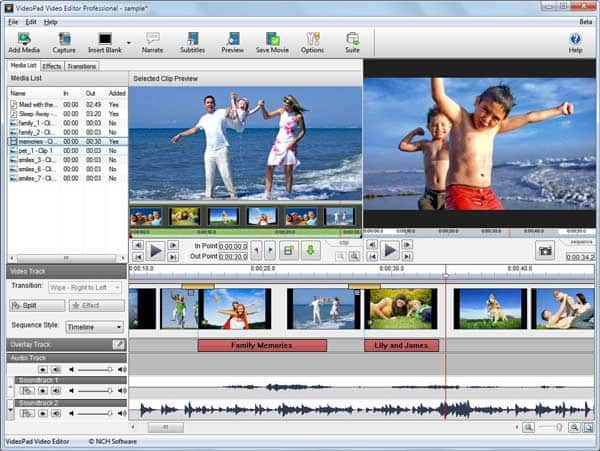
FFmpeg on toinen hyvä ilmainen videonmuokkausohjelma. Sen ominaisuuksia ovat:
1. Tarjoa sekä GUI- että ohjelmakieli videoiden muokkaamiseen.
2. Käytä edistyneitä videonmuokkaustyökaluja ohjelmakoodien mukaan.
3. Yhteensopiva melkein kaikkien multimediamuotojen kanssa.
4. Yhteensopiva Windowsin, Macin ja Linuxin kanssa.
Plussat
1. Tämä videoeditori sisältää laajat pro-tason työkalut.
2. Tulostuslaatu on OK.
MIINUKSET
1. Sinun on ensin opittava ohjelman kielestä.
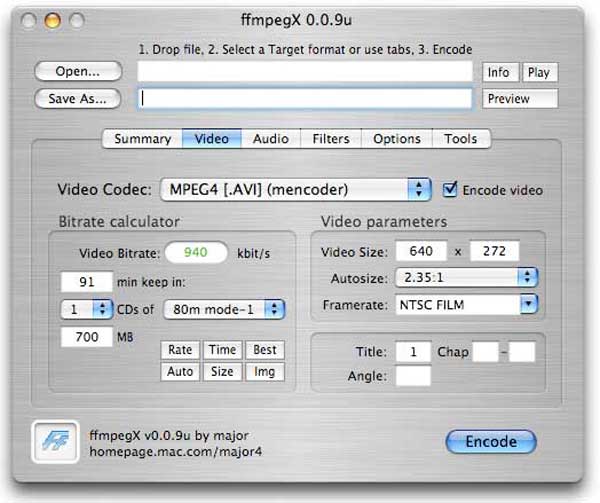
Windows Movie Maker on yksinkertainen tapa muokata videoita Windows-tietokoneilla. Sen ominaisuudet:
1. Sisällytä videon muokkaustyökalut.
2. Tarjoa useita suodattimia ja siirtymiä videon editointiin.
3. Tuki kymmeniä kolmannen osapuolen laajennuksia.
4. Jaa videoita suoraan sosiaaliseen mediaan
Plussat
1. Käyttöliittymä on käyttäjäystävällinen.
2. Hyvä ilmainen videonmuokkausohjelmisto toimii Windows 10/8/7 / XP: ssä ja Vistassa.
MIINUKSET
1. Microsoft lopetti WMM: n virallisesti, joten sitä ei voi ladata virallisilta verkkosivuilta.
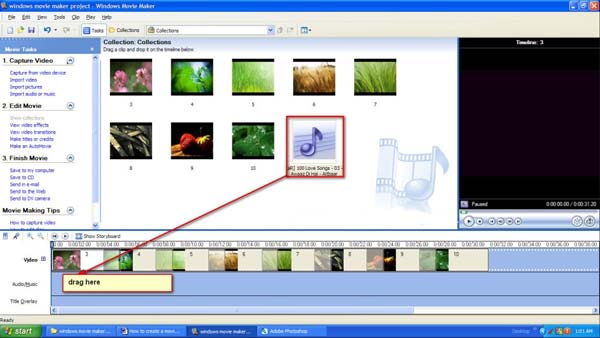
VirtualDub on toinen avoimen lähdekoodin videoeditori. Sen ominaisuuksia ovat:
1. Käytä graafisen käyttöliittymän videon muokkaustyökaluja.
2. Tutustu edistyneisiin muokkausominaisuuksiin AviSynth Script -kielen avulla.
3. Tukee yleisimmin käytettyjä videoformaatteja.
4. Ota videoita verkkokameralla.
Plussat
1. Käyttöliittymä on yksinkertainen.
2. Se on yhteensopiva monien laajennusten kanssa.
MIINUKSET
1. Se on saatavana vain vanhoille Windows-järjestelmille.
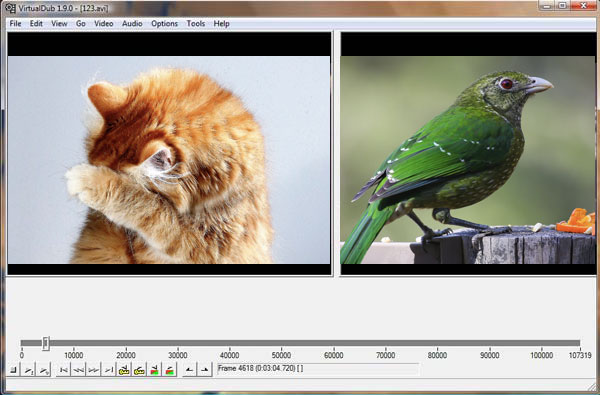
Apple on ilmoittanut siitä iMovie oli ilmainen käyttö vuonna 2013. Sen ominaisuuksiin kuuluu:
1. Sisältää runsaasti videonmuokkaustyökaluja.
2. Luo tyyliteltyjä videoita suodattimilla, tehosteilla ja siirtymillä.
3. Esikatsele tulosta sisäänrakennetulla soittimella.
4. Siirrä videoita suoraan Apple-laitteiden välillä.
Plussat
1. Liitäntä on hyvin suunniteltu.
2. Ei mainosta tai haittaohjelmia.
MIINUKSET
1. Hyvä ilmainen videonmuokkausohjelmisto on saatavana vain Mac OS: lle.
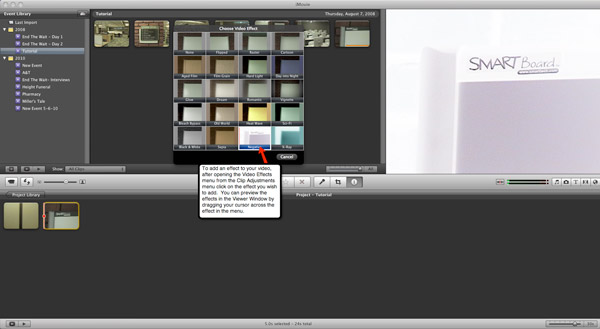
Jos haluat muokata videota verkossa, YouTube-videonmuokkausohjelmat on ilmainen videonmuokkausohjelma. Sen ominaisuuksia ovat:
1. Muokkaa videoita verkossa yksinkertaisesti.
2. Säädä kirkkaus, kontrasti ja muut parametrit.
3. Paranna videoita automaattisesti.
4. Käytä suodattimia videoihin ja luo erikoistehosteita.
Plussat
1. Ilmaista videonmuokkausohjelmaa voi käyttää vapaasti.
2. Tuotannon laatu on hyvä.
MIINUKSET
1. Se tarvitsee YouTube-tilin ja nopean Internet-yhteyden.
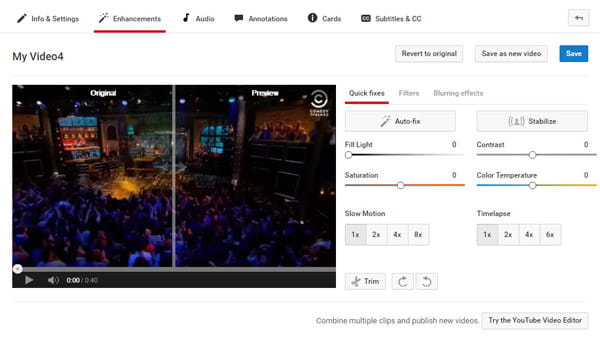
Stupeflix Video Maker on toinen tapa muokata videoita verkossa ilmaiseksi. Sen ominaisuuksia ovat:
1. Lataa videoita kiintolevyltä, Dropboxista, verkkosivustoista tai sosiaalisesta mediasta.
2. Käytä teemoja videoprojektisi suunnitteluun.
3. Lisää otsikoita, siirtymiä, ääntä, tekstiä tai suodattimia videoihin.
4. Säädä videonopeutta luodaksesi erikoistehosteita.
Plussat
1. Hyvä ilmainen videonmuokkausohjelmisto on nopea.
2. Sen avulla voit valita tulostustarkkuuden.
MIINUKSET
1. Jotkin ominaisuudet on ostettava.
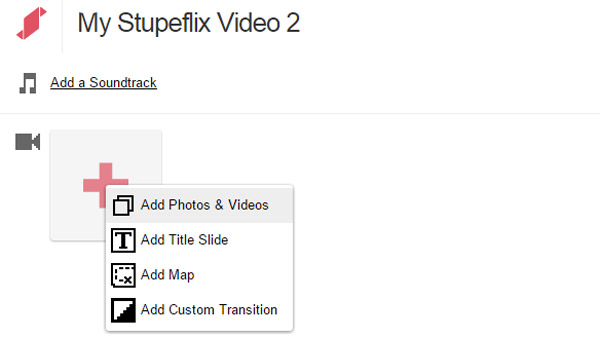
Kuten näette, useimmissa hyvissä ilmaisissa videonmuokkausohjelmissa on yleensä erilaisia haittapuolia, kuten vaikeita käyttää, rajoitettuja tarvittavia ominaisuuksia, jotka eivät ole yhteensopivia uusimman käyttöjärjestelmän kanssa, heikko tulostuslaatu ja paljon muuta. Onneksi Aiseesoft Video Editor tarjoaa runsaasti korkealaatuisia ominaisuuksia ilmaiseksi.
Vaihe 1 Asenna paras ilmainen videoeditori tietokoneellesi
Lataa ja asenna ilmainen video Editor ohjelmisto tietokoneellesi. Kun joudut muokkaamaan videoita, käynnistä se ja valitse oikea käyttöliittymän videonmuokkaustyökalu, kuten "Kierto".
Vaihe 2 Muokkaa videota yhdellä napsautuksella ilmaiseksi
Kun videon muokkausikkuna avautuu, napsauta Lisää tiedosto -painiketta ladataksesi videotiedostot, joita haluat muokata. Sitten voit muokata videota vaihtoehtoilla. Voit esimerkiksi kääntää videoita myötäpäivään vastapäivään 90 asteeseen. Sen avulla se voidaan myös kääntää vaaka- tai pystysuunnassa.
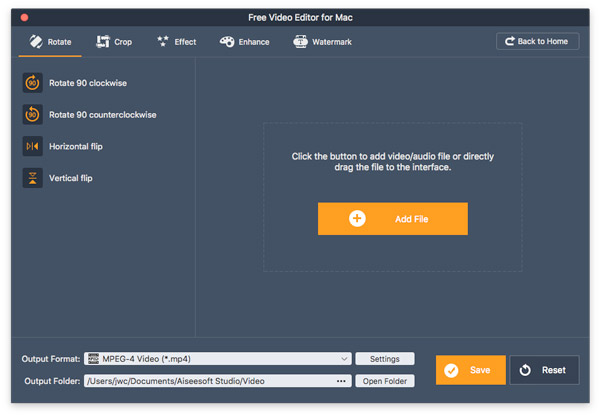
Jos haluat muokata videota edelleen, napsauta "Takaisin kotiin" ja valitse muut muokkaustyökalut.
Rajaa video: se auttaa sinua zoomaamaan kohdetta videomateriaalissa ja poistamaan muut osat telttakerralla.
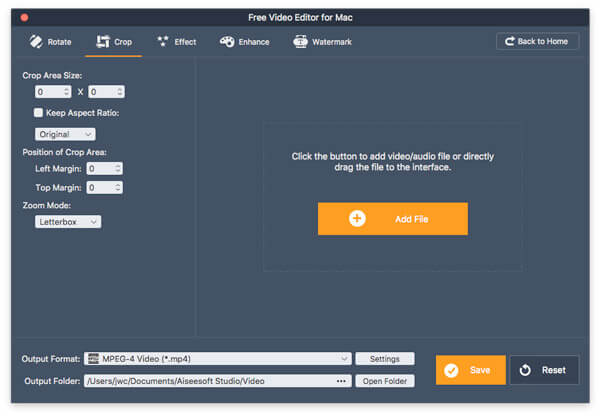
Videotehoste: Säädä Kirkkaus, Kontrasti ja muut parametrit luodaksesi erityisiä videotehosteita.
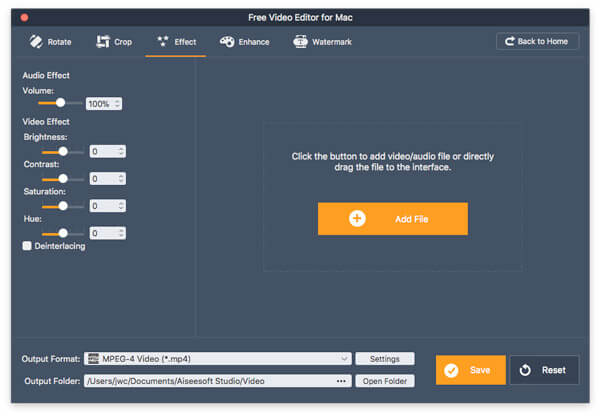
Leikkaa video: Täällä voit leikata videoita Basic Clip- tai Advanced Clip -työkaluilla.
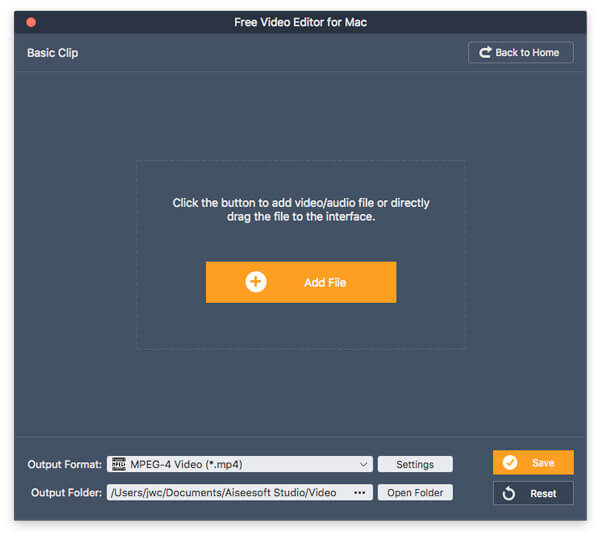
Paranna videota (Pro): Optimoi videon laatu poistamalla tärinää, skaalaamalla resoluutiota, tasapainottamalla kirkkautta tai poistamalla kohina.

Yhdistä videot ja audiot: Video / Audio Joiner -työkalu pystyy yhdistämään rajoittamattoman määrän videoita ja audioita yhdeksi.

Lisää vesileima: Lisää vesileima, logo tai teksti videoihisi helposti.
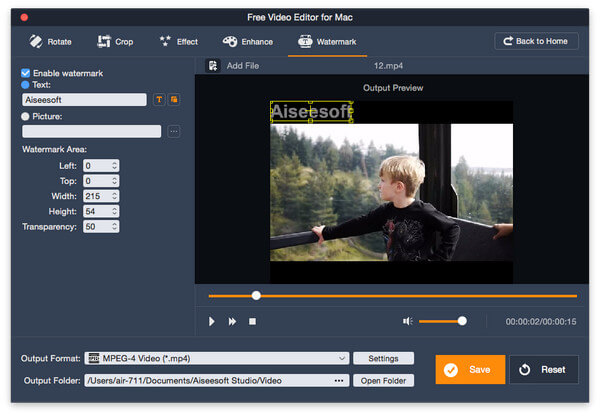
Vaihe 3 Tallenna tuloksena oleva video
Muokkauksen jälkeen valitse oikea videomuoto, jätä sijainti ja napsauta Tallenna-painiketta viedäksesi tuloksena oleva video kiintolevylle tai sosiaaliseen mediaan.
Markkinoilla on paljon videonmuokkausohjelmistoja Adobe Premierestä Photoshopiin, Windows Movie Makerista iMovieen. Aloittelijoille ja tavallisille ihmisille hyvä ilmainen videonmuokkausohjelmisto on ilmeisesti hyvä lähtökohta. Ja voit oppia yllä olevista kymmenestä ilmaisvideoeditorista.